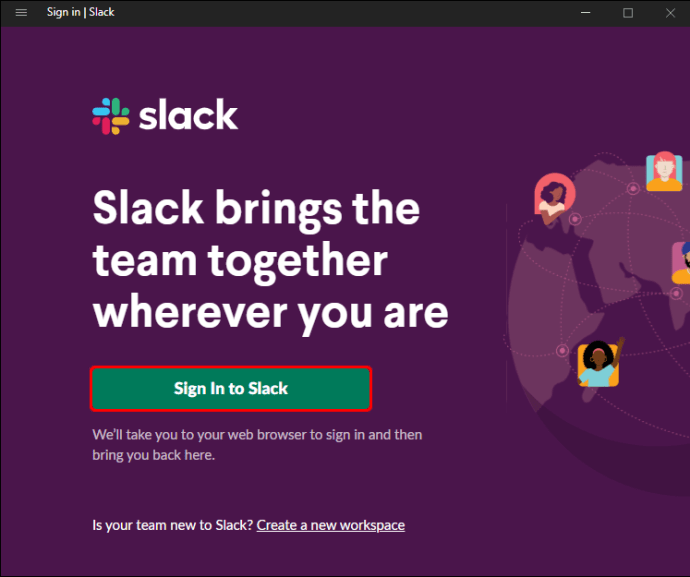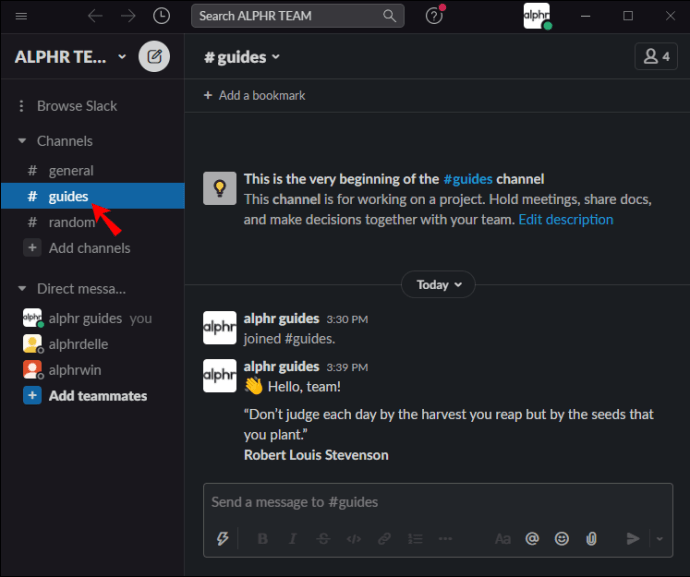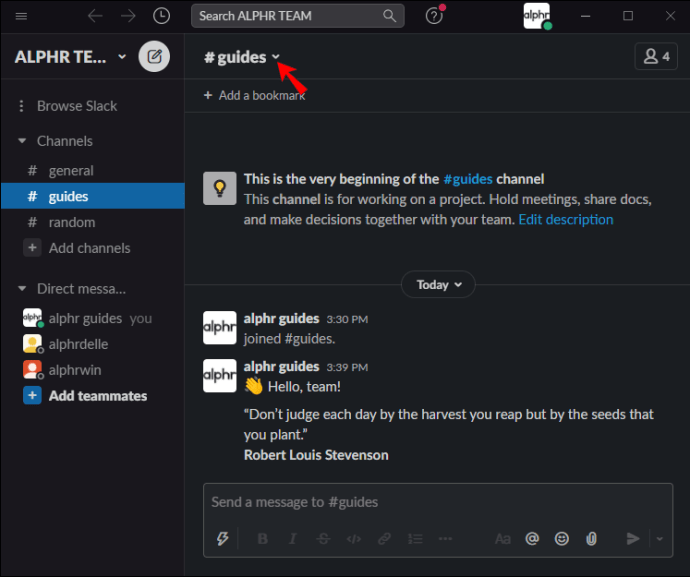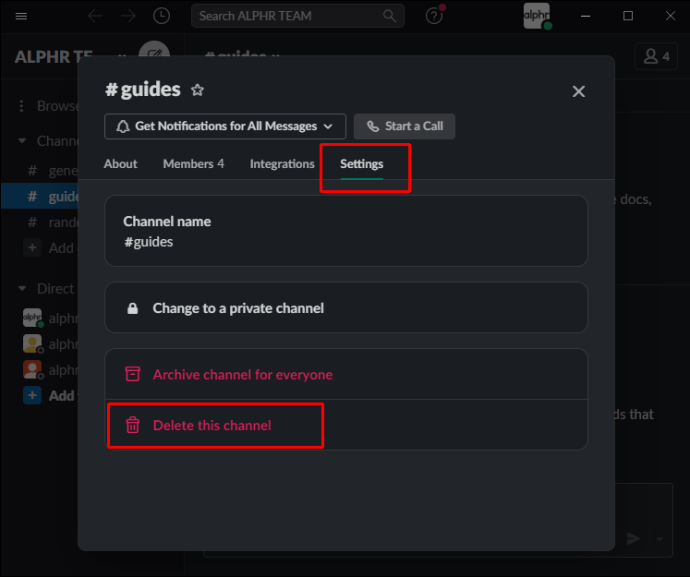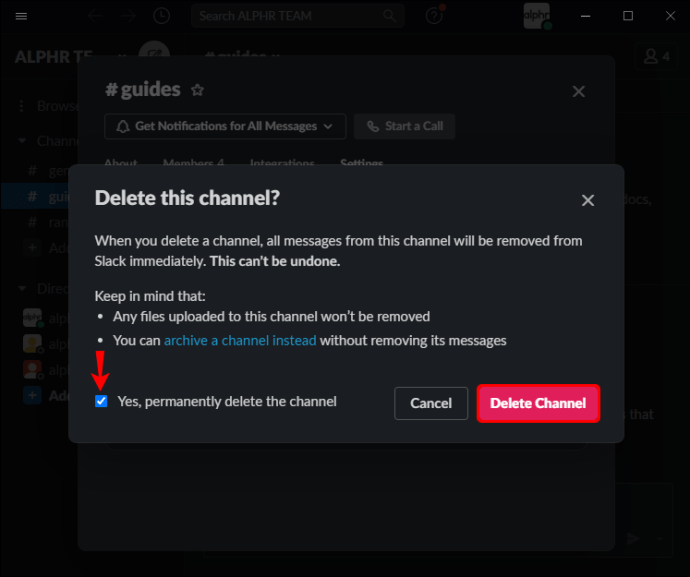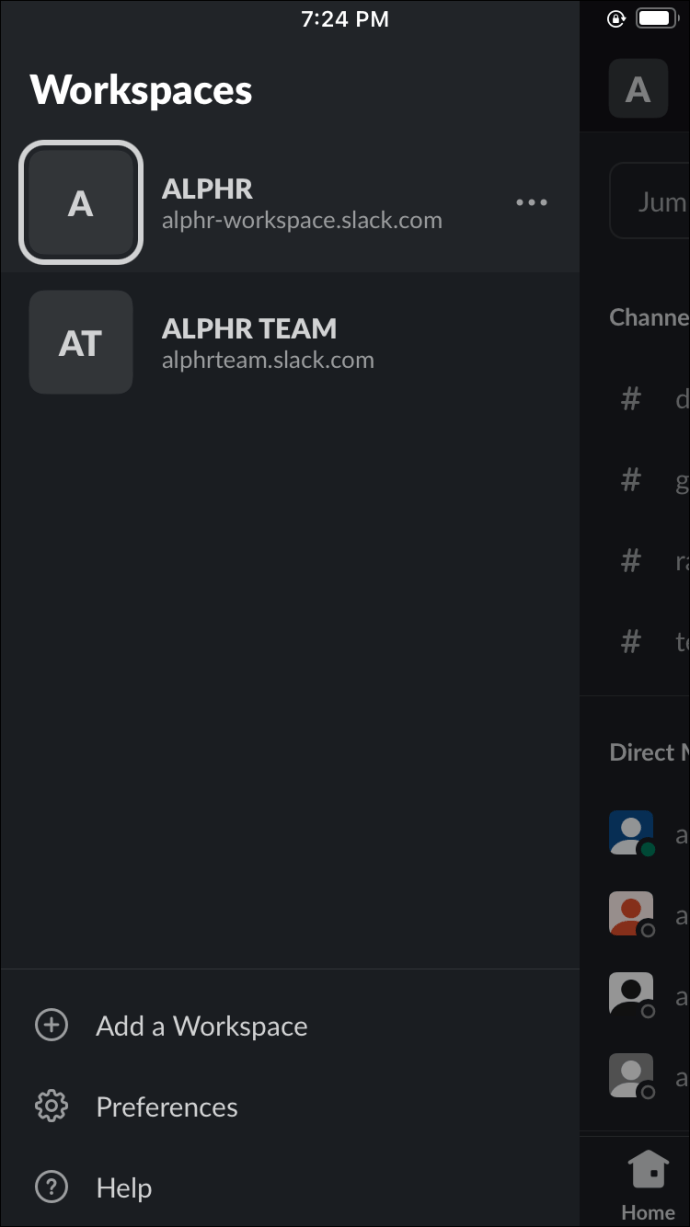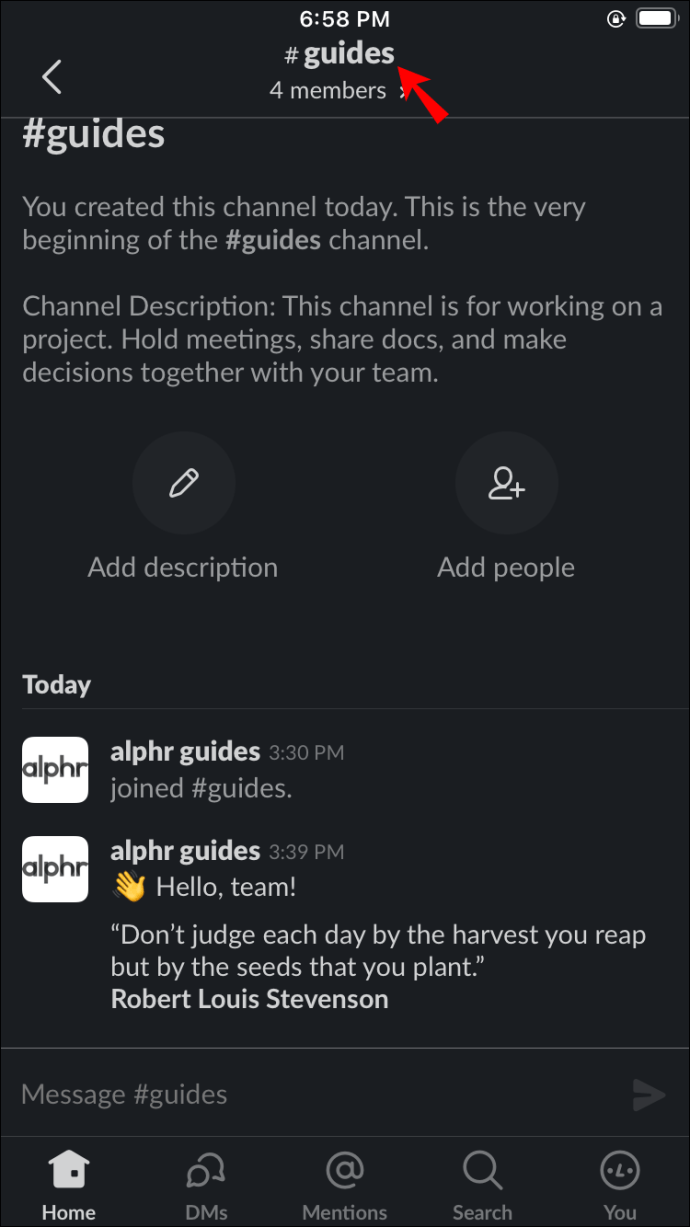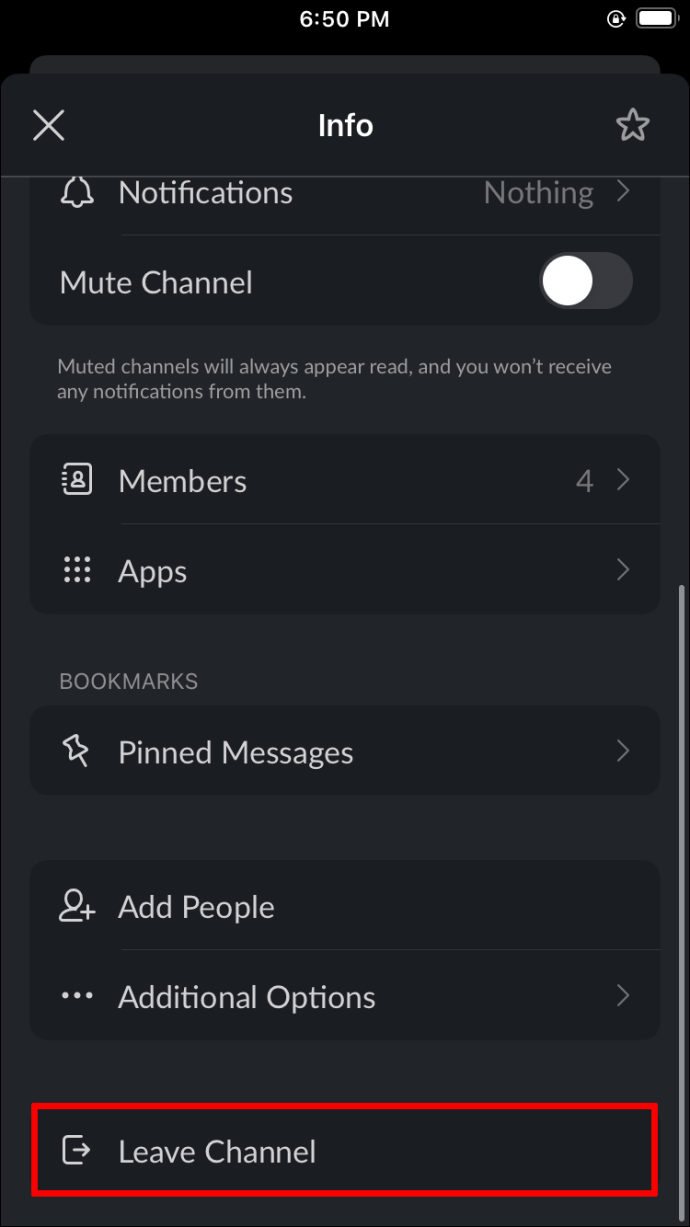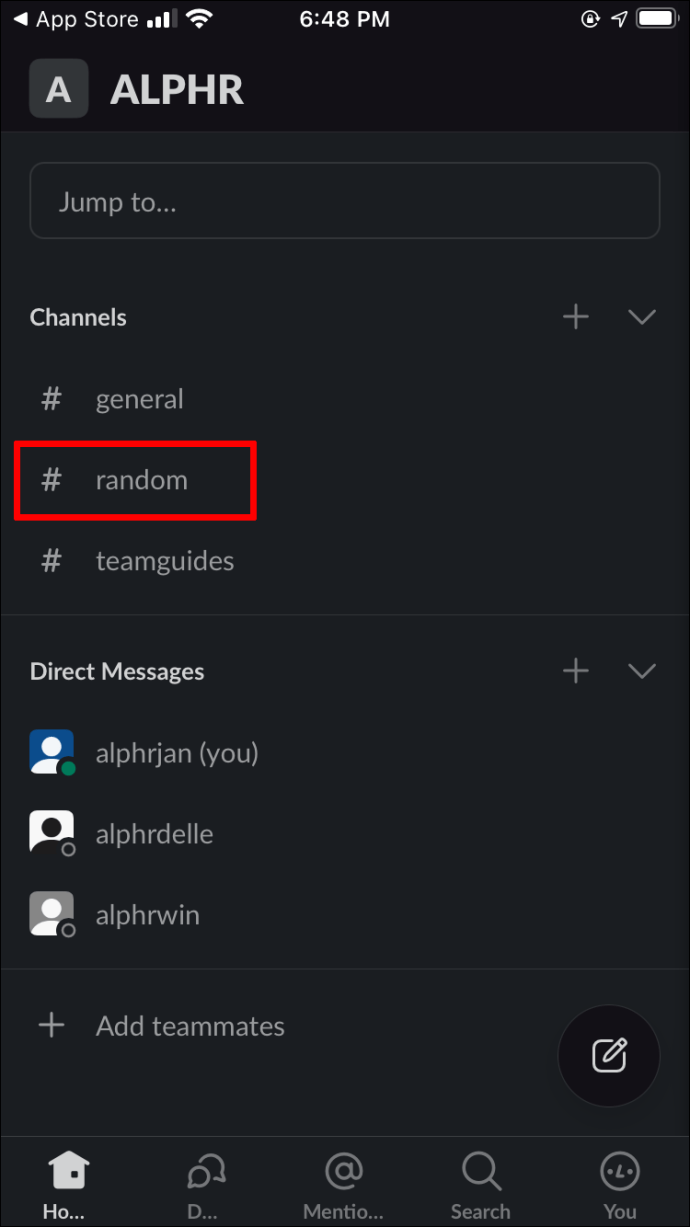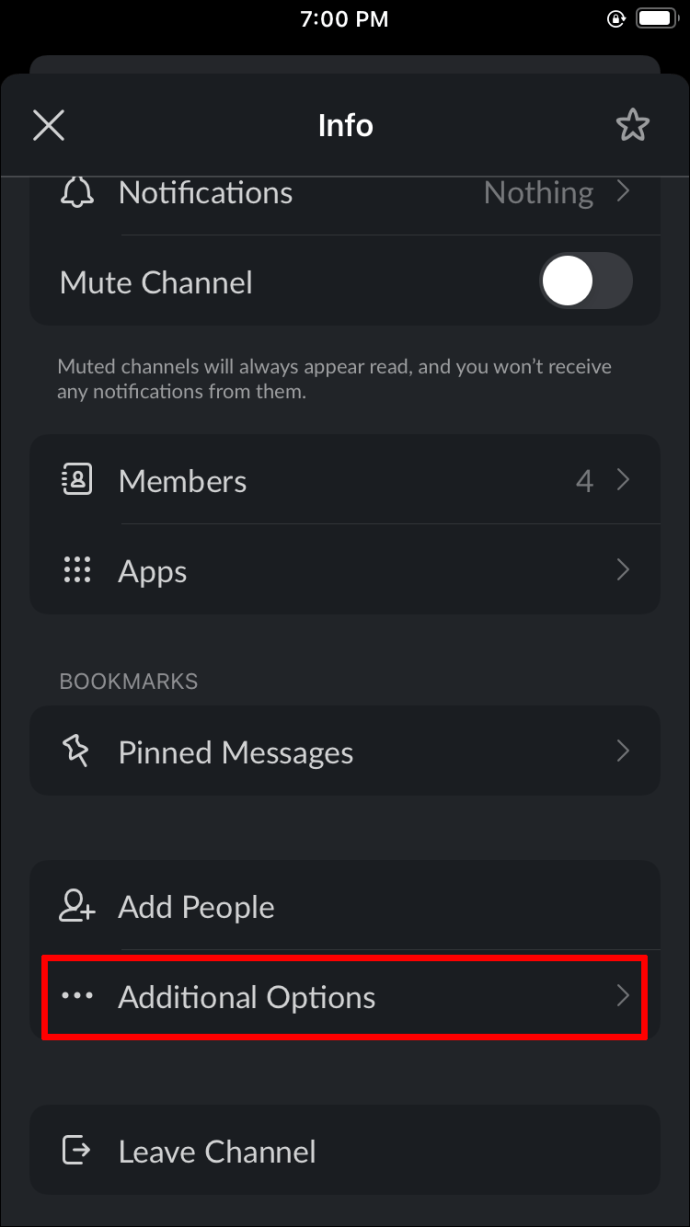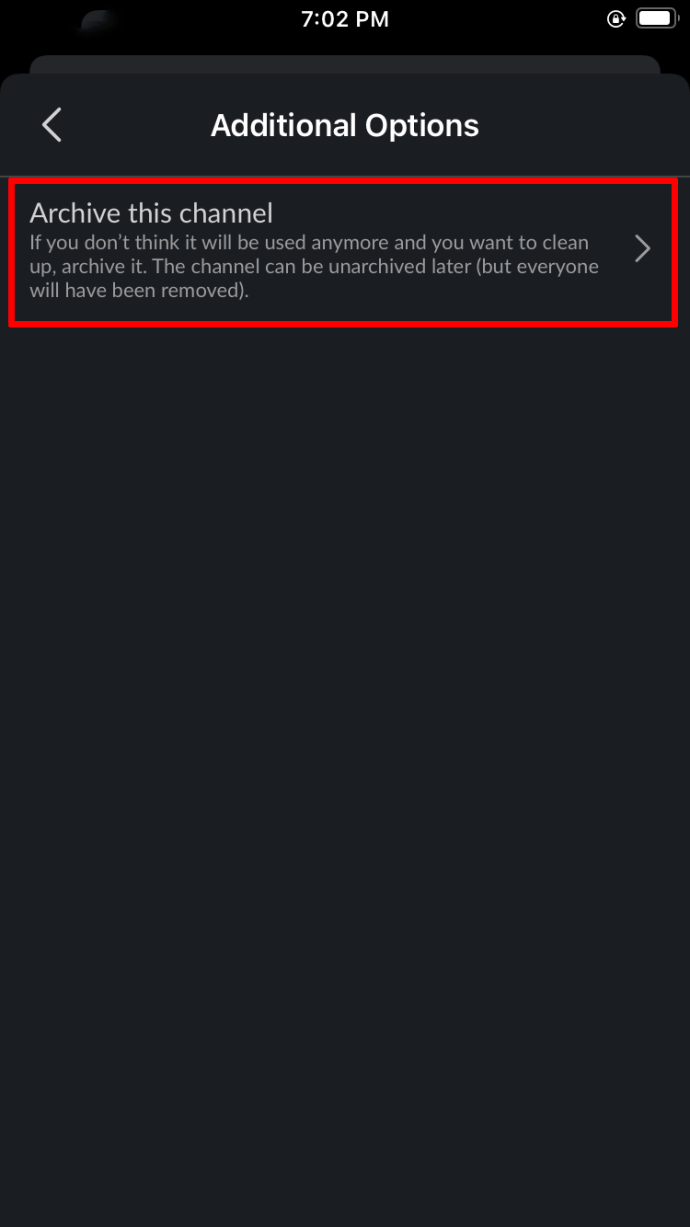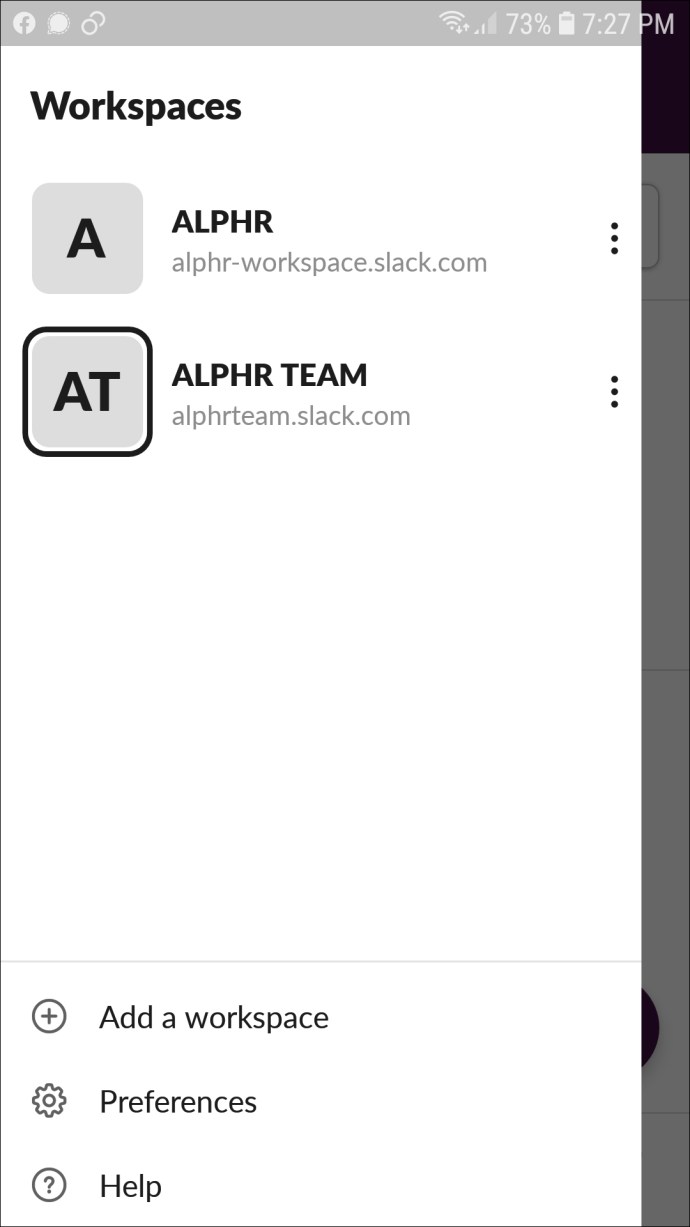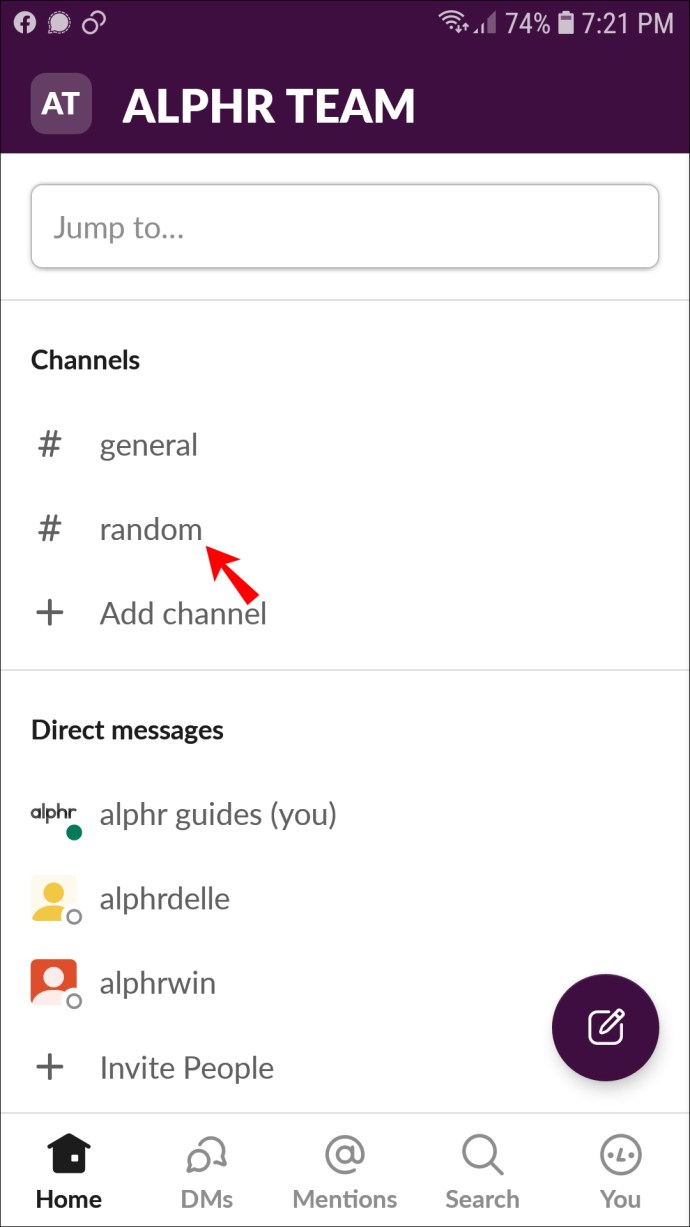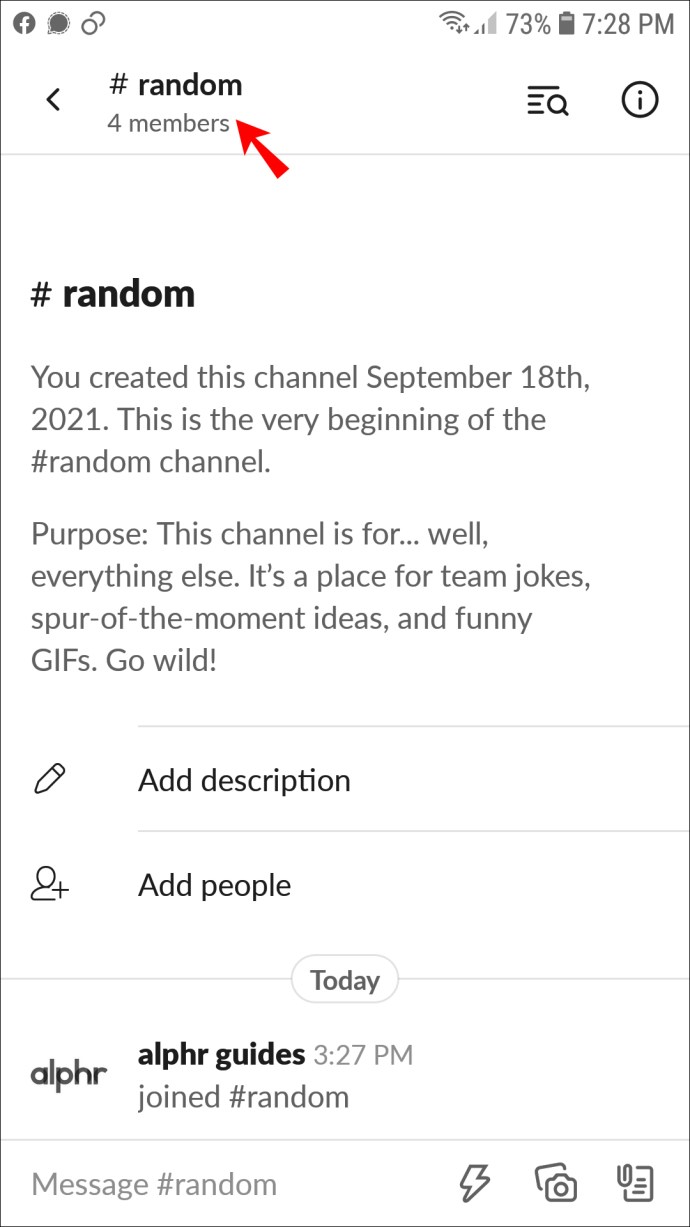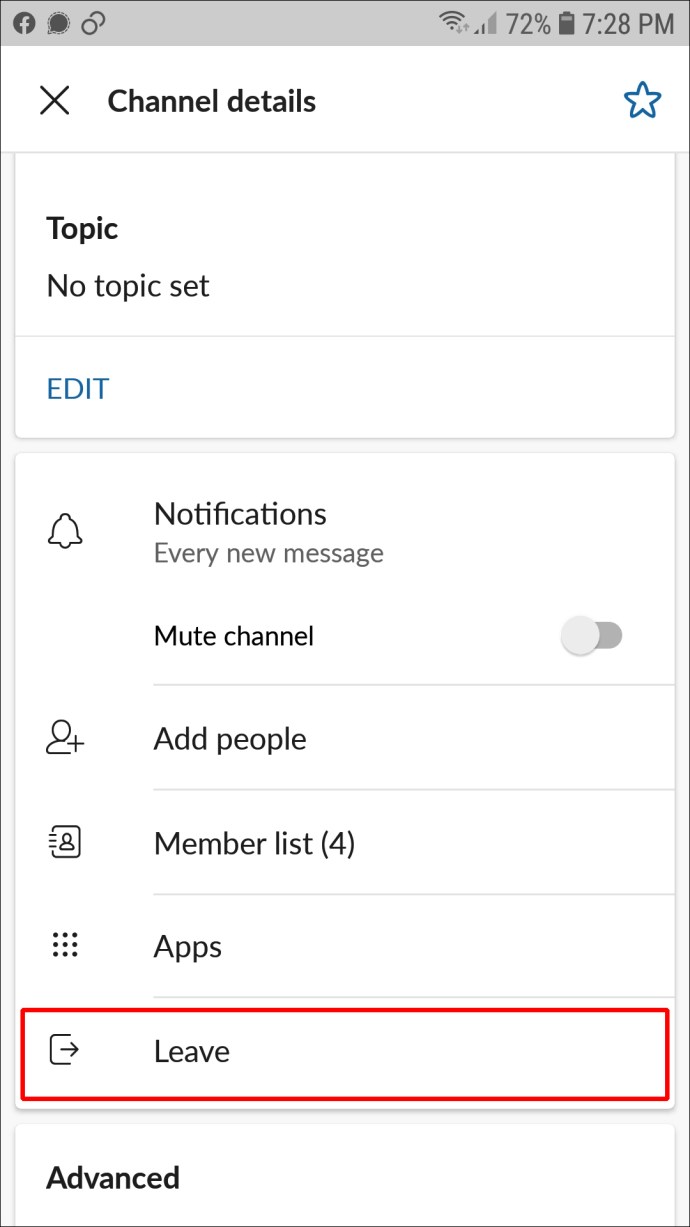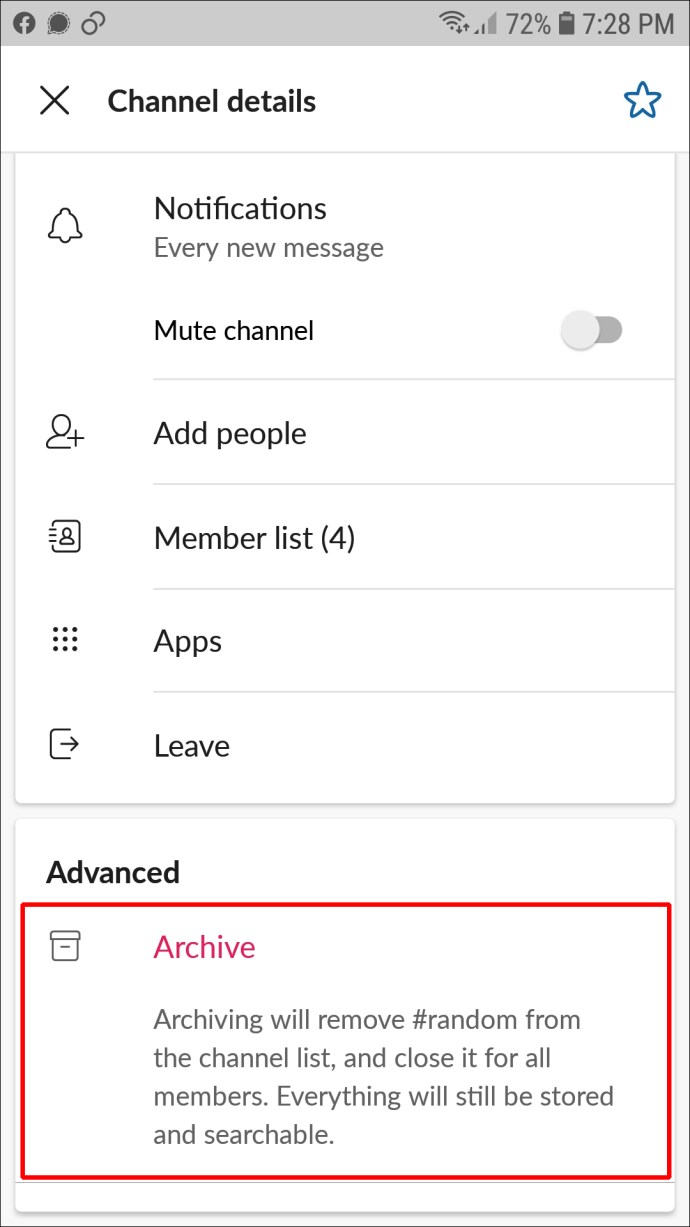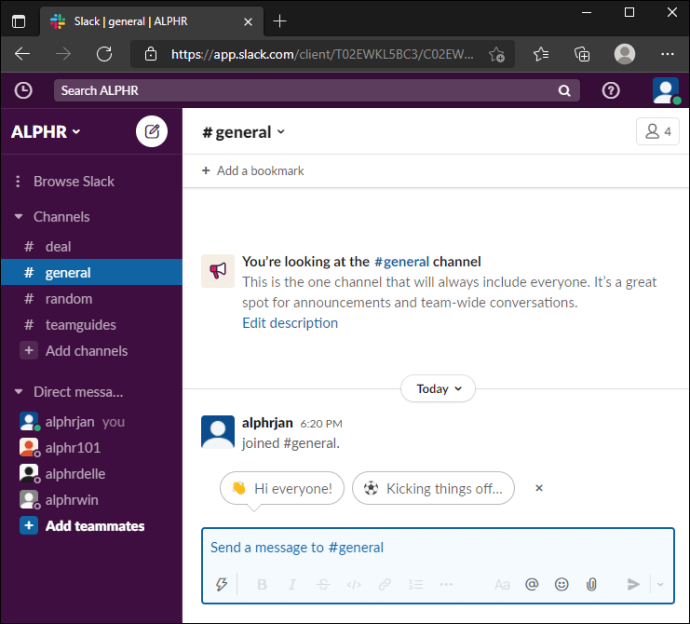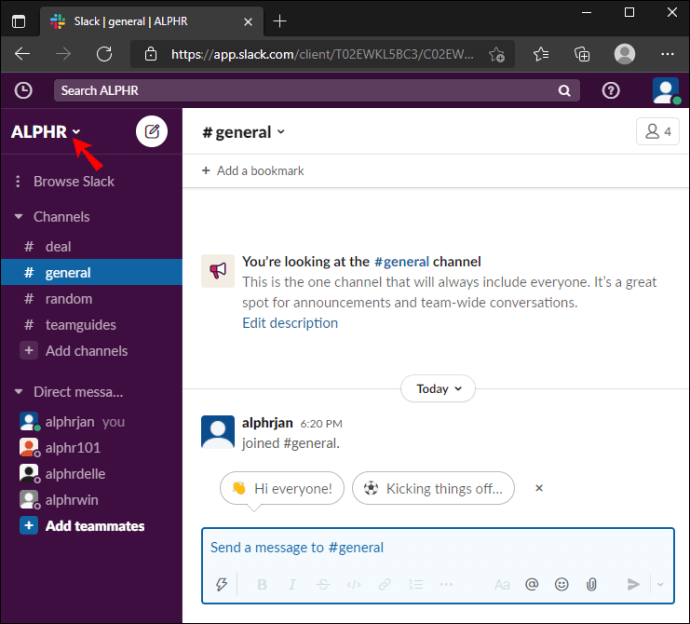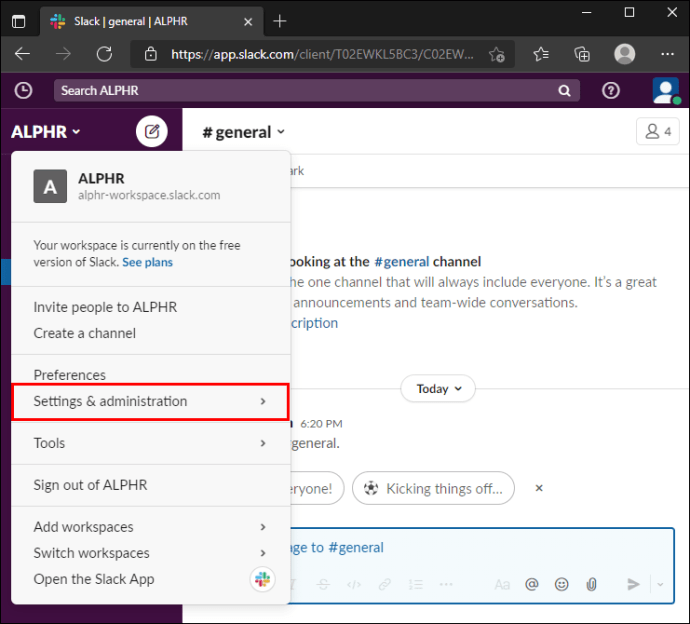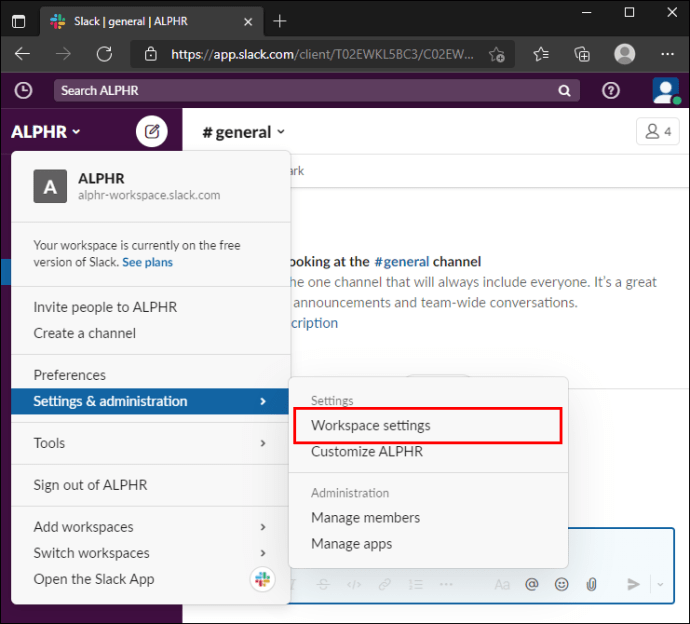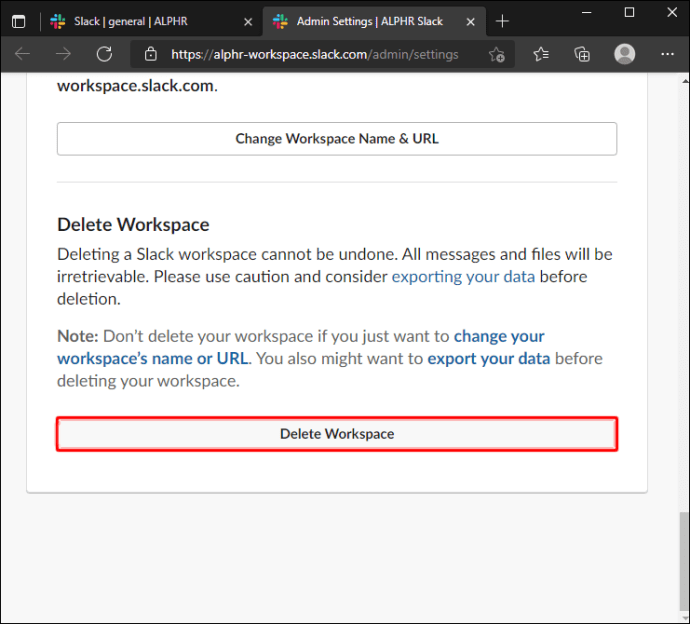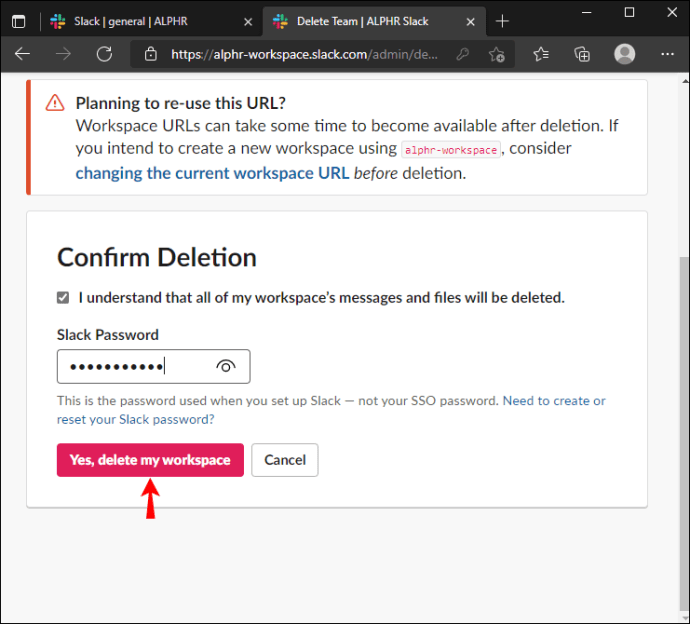Au fil du temps, votre espace de travail Slack est inévitablement encombré de canaux redondants dédiés aux projets terminés. Avec Slack, le flux de travail est plus efficace lorsque votre espace de travail est en ordre.

Dans cet esprit, vous vous demandez peut-être comment supprimer les chaînes dont vous n'avez pas besoin. Cependant, pour ce faire, vous devez être le propriétaire ou l'administrateur de l'espace de travail.
Dans ce guide, nous partagerons des instructions sur la suppression d'une chaîne Slack. Nous vous expliquerons également comment quitter ou archiver une chaîne que vous ne souhaitez pas supprimer définitivement. Enfin, nous expliquerons comment effectuer une sauvegarde des données avant de supprimer une chaîne.
Comment supprimer une chaîne dans Slack à partir d'un PC
Avant de supprimer une chaîne Slack, gardez à l'esprit qu'elle est permanente et irréversible. Pour ce faire, vous devez également être le propriétaire ou l'administrateur de l'espace de travail. Suivez les étapes ci-dessous pour supprimer un canal actif :
- Lancez la version de bureau de Slack et connectez-vous à votre espace de travail.
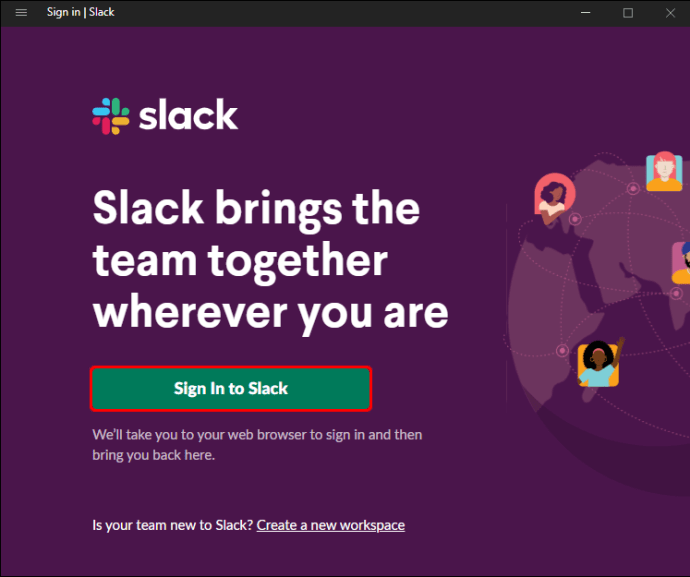
- Sélectionnez la chaîne que vous souhaitez supprimer dans la barre latérale gauche.
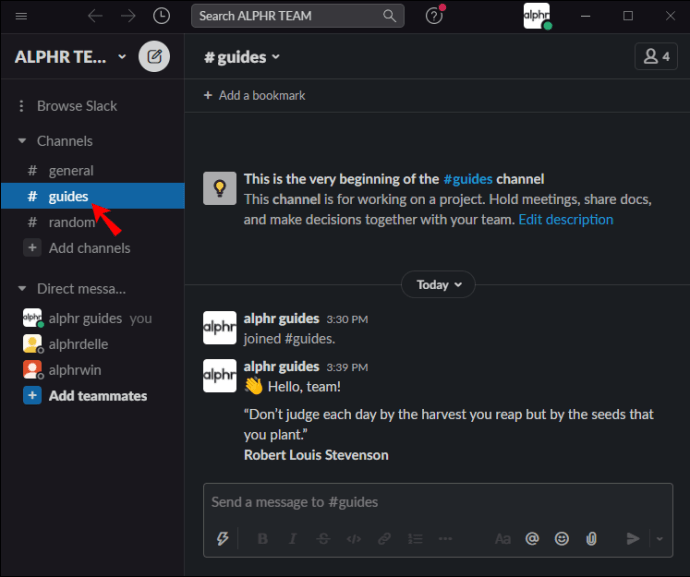
- Cliquez sur le nom du canal situé en haut de la conversation.
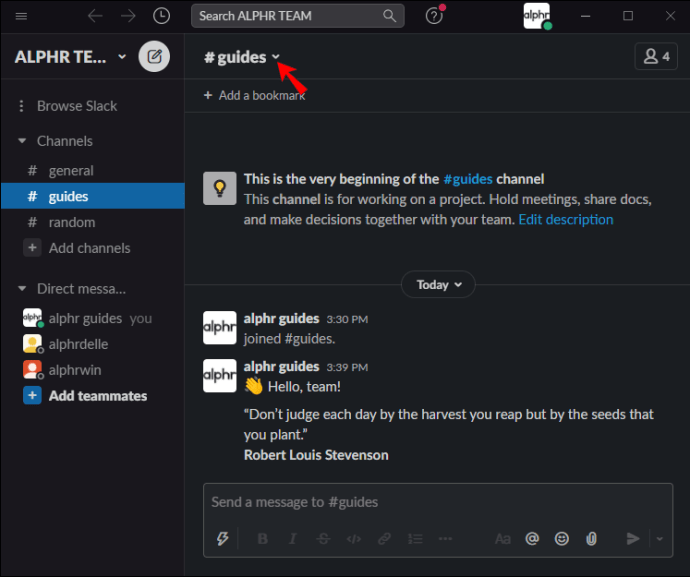
- Cliquez sur "Paramètres", puis sélectionnez "Supprimer la chaîne".
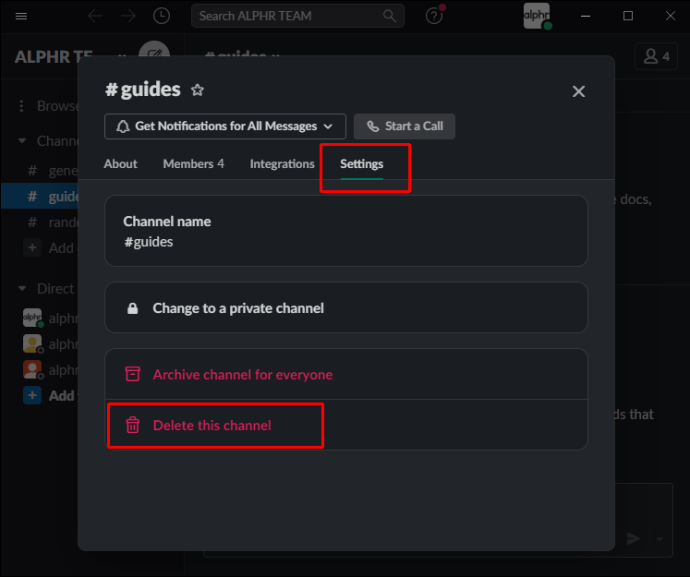
- Confirmez en cliquant sur "Supprimer cette chaîne".
- Confirmez à nouveau en cliquant une dernière fois sur « Oui, supprimer définitivement la chaîne » et « Supprimer la chaîne ».
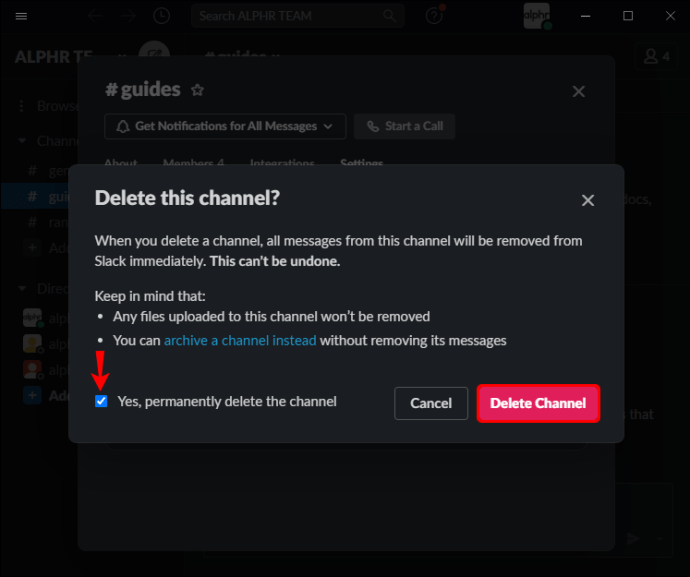
Sinon, suivez les instructions ci-dessous pour supprimer une chaîne archivée :
- Lancez Slack dans votre navigateur et connectez-vous à votre espace de travail.
- Cliquez sur l'icône de hachage et de loupe en haut de la barre latérale gauche. Vous devrez peut-être d'abord cliquer sur l'icône à trois points dans la barre latérale pour trouver l'icône.
- Recherchez la chaîne archivée que vous souhaitez supprimer. Vous pouvez éventuellement utiliser un filtre : cliquez sur l'icône du filtre, puis sur « Chaînes archivées » dans le menu déroulant.
- Cliquez sur le nom du canal situé en haut de la conversation.
- Sélectionnez "Paramètres", puis cliquez sur "Supprimer cette chaîne".
- Confirmez en cliquant sur « Oui, supprimer définitivement la chaîne », puis sur « Supprimer la chaîne ».
Comment supprimer une chaîne dans Slack depuis l'application iPhone
Il n'y a aucun moyen de supprimer définitivement une chaîne Slack via l'application mobile. Cependant, vous pouvez quitter une chaîne ou l'archiver. N'oubliez pas que vous devez être le propriétaire ou l'administrateur de l'espace de travail pour archiver un canal. Suivez les étapes ci-dessous pour quitter une chaîne Slack sur un iPhone :
- Lancez l'application Slack et connectez-vous à votre espace de travail.
- Faites défiler la liste des chaînes et appuyez sur la chaîne que vous souhaitez quitter.
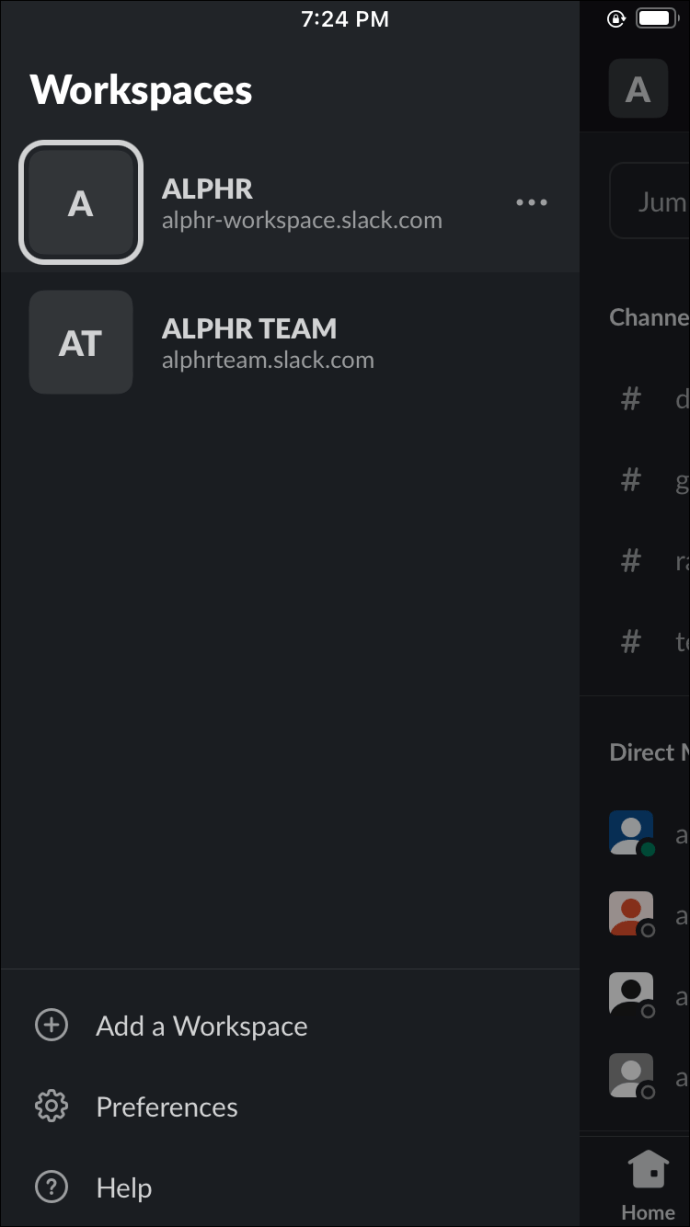
- Appuyez sur l'icône d'information située dans le coin supérieur droit de votre écran.
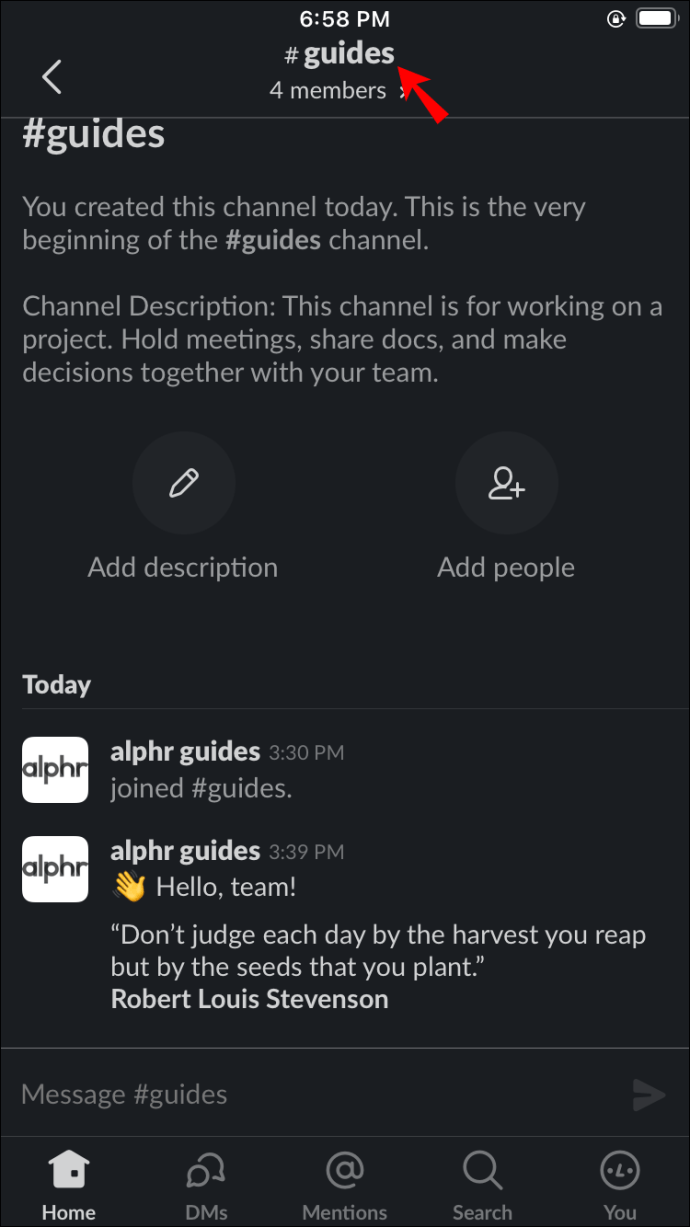
- Sélectionnez « Quitter » dans le menu.
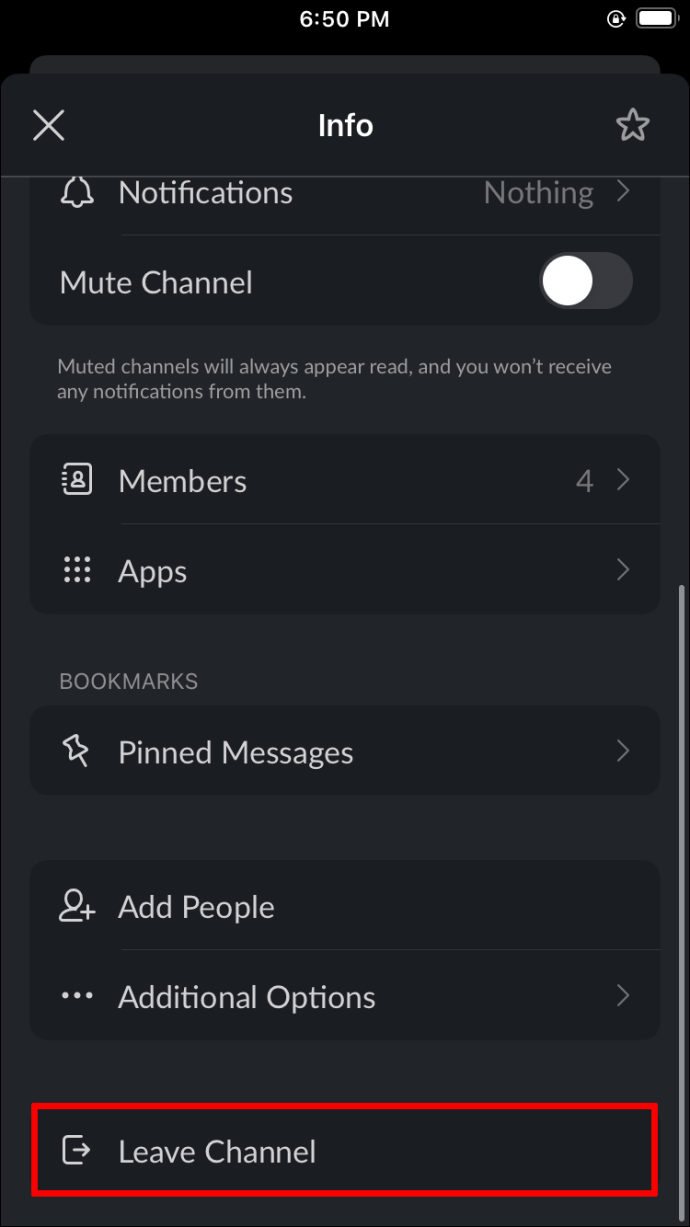
Vous pouvez également archiver une chaîne en suivant les étapes ci-dessous :
- Lancez l'application Slack et connectez-vous à votre espace de travail.
- Sélectionnez une chaîne dans votre liste de chaînes. Ensuite, appuyez sur le nom du canal en haut de la conversation.
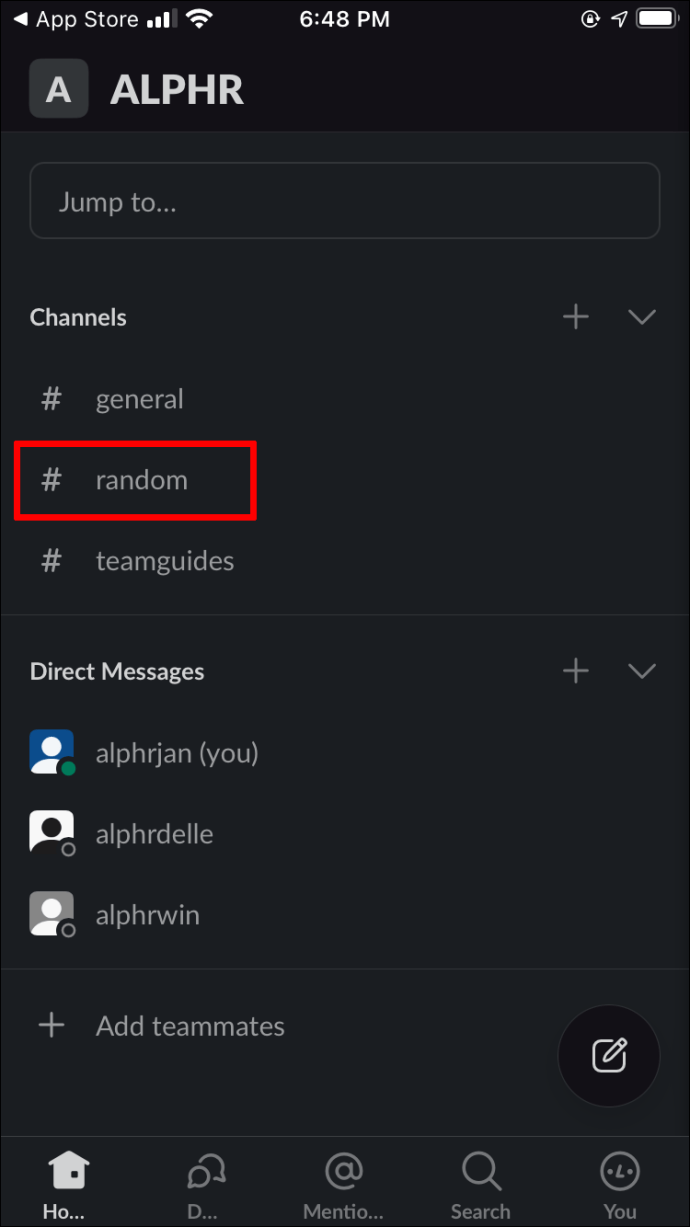
- Appuyez sur « Options supplémentaires » en bas de la page des paramètres de la chaîne.
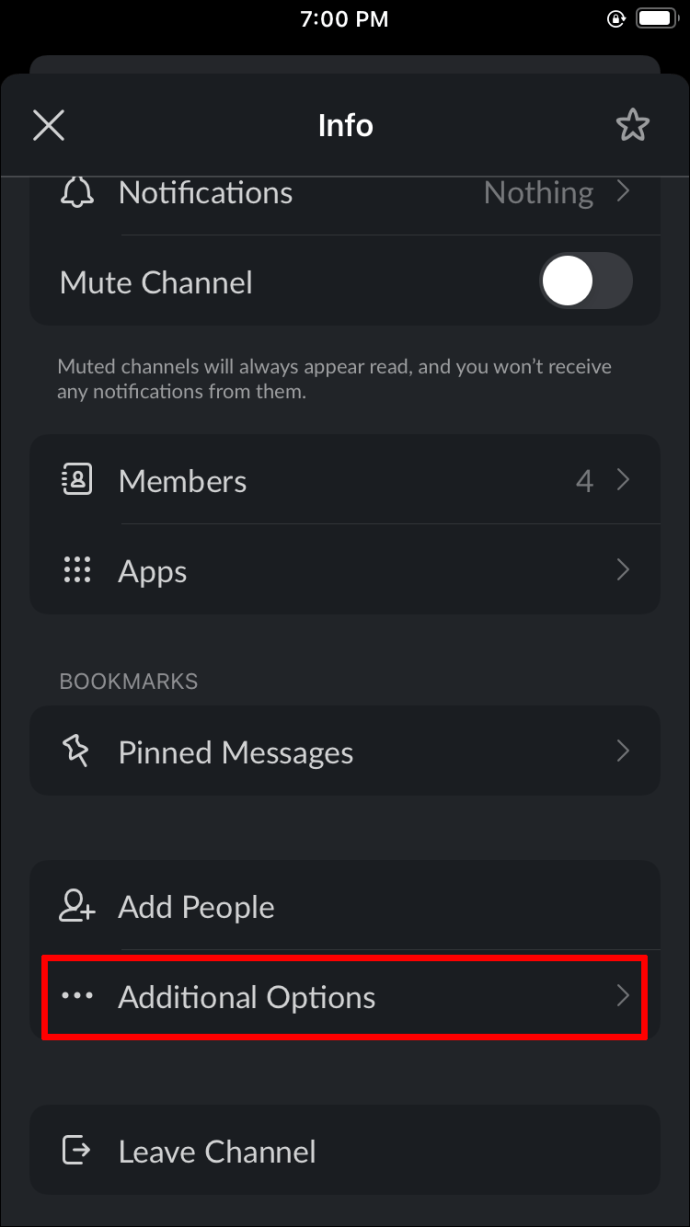
- Sélectionnez « Archiver cette chaîne ».
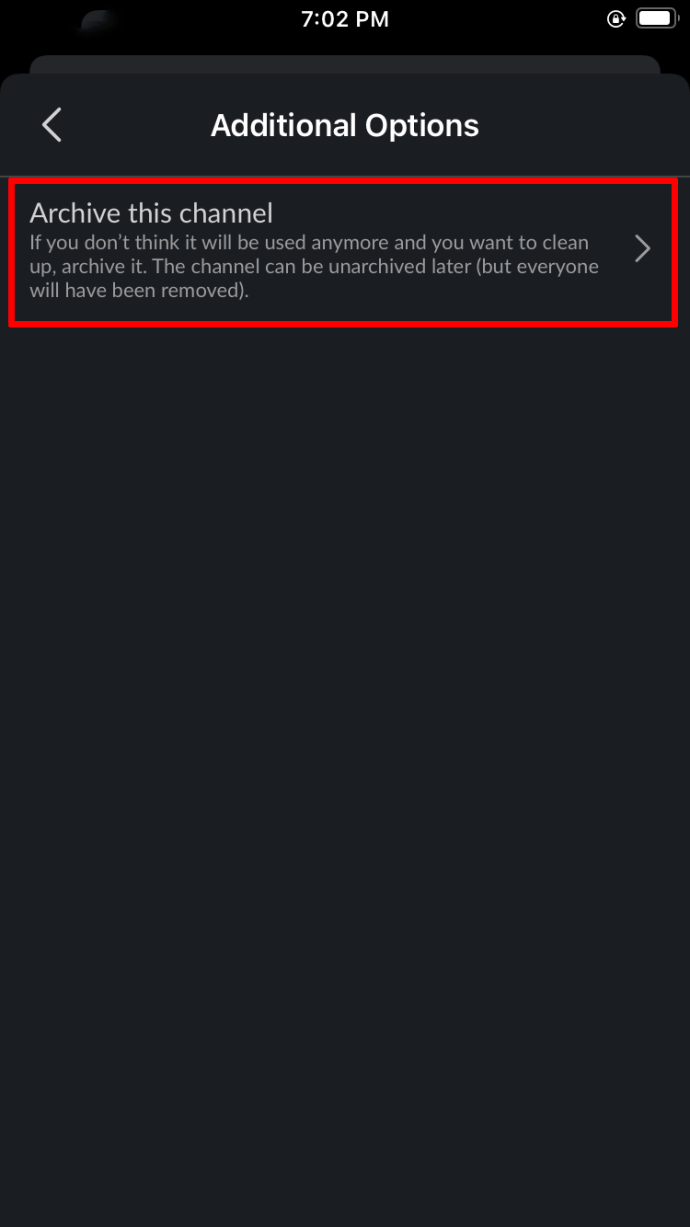
Comment supprimer une chaîne dans Slack depuis l'application Android
Tout comme l'application iPhone, l'application Slack Android ne permet pas aux utilisateurs de supprimer définitivement une chaîne. Cependant, vous pouvez le quitter en suivant les étapes ci-dessous :
- Lancez l'application Slack et connectez-vous à votre espace de travail.
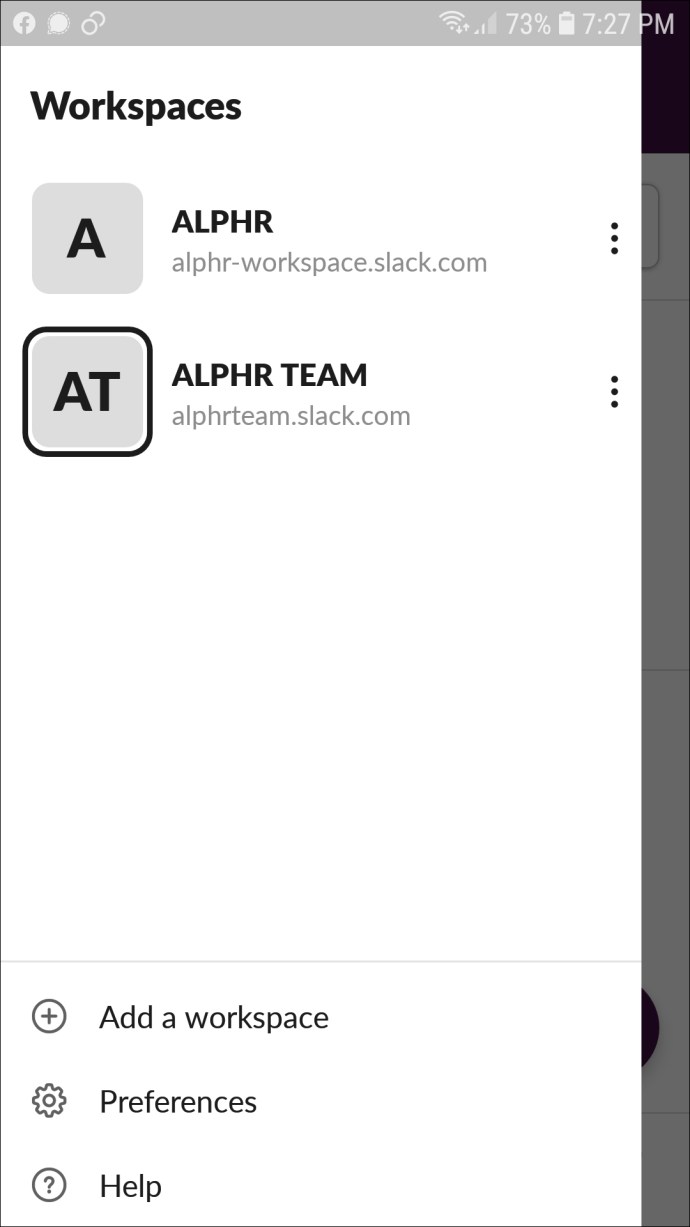
- Faites défiler la liste et sélectionnez la chaîne que vous souhaitez quitter.
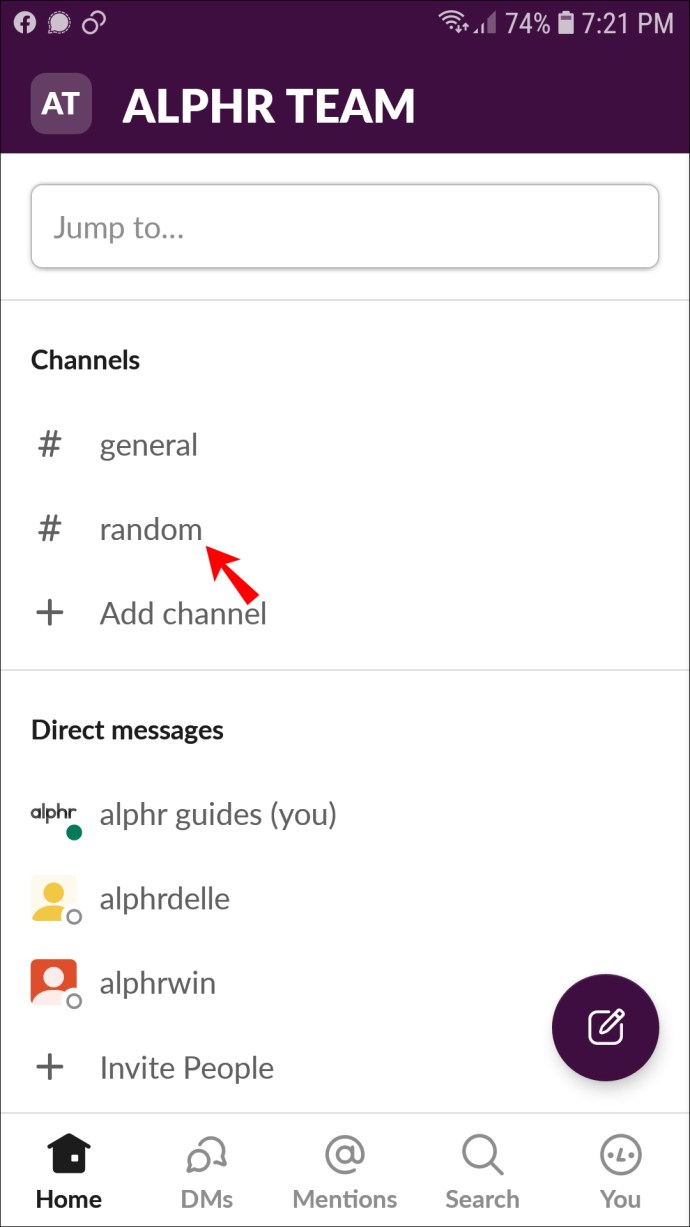
- Dans le coin supérieur droit de votre écran, appuyez sur l'icône d'information.
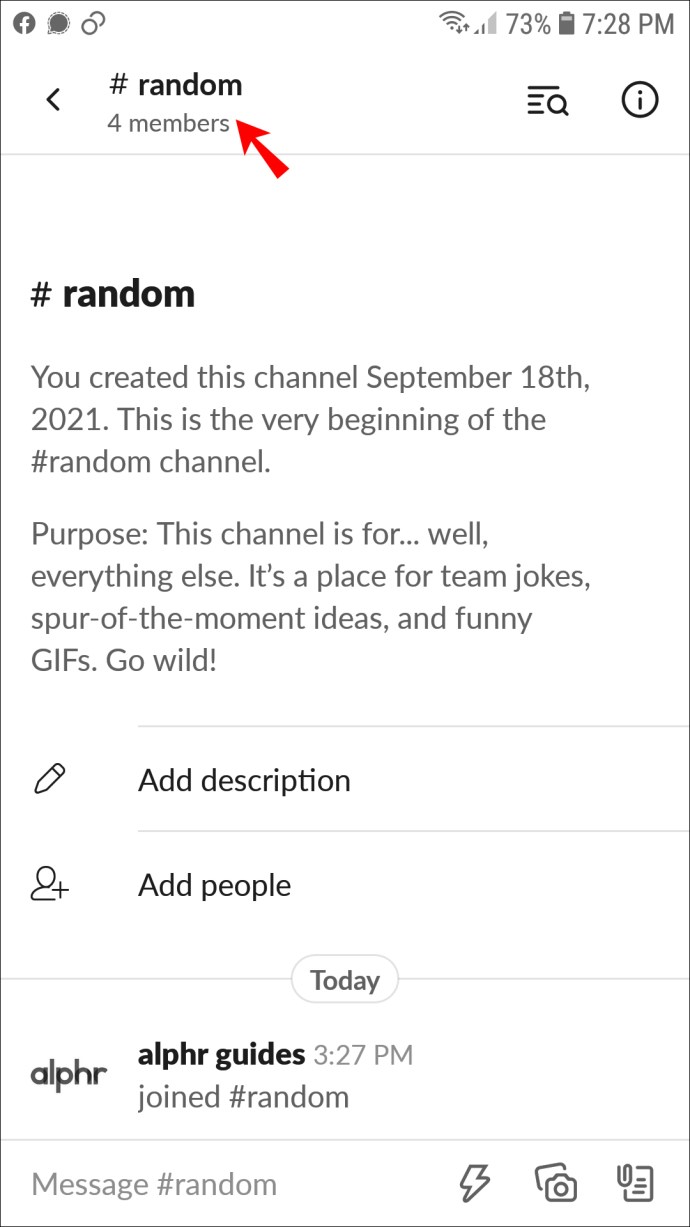
- Sélectionnez « Quitter » dans le menu.
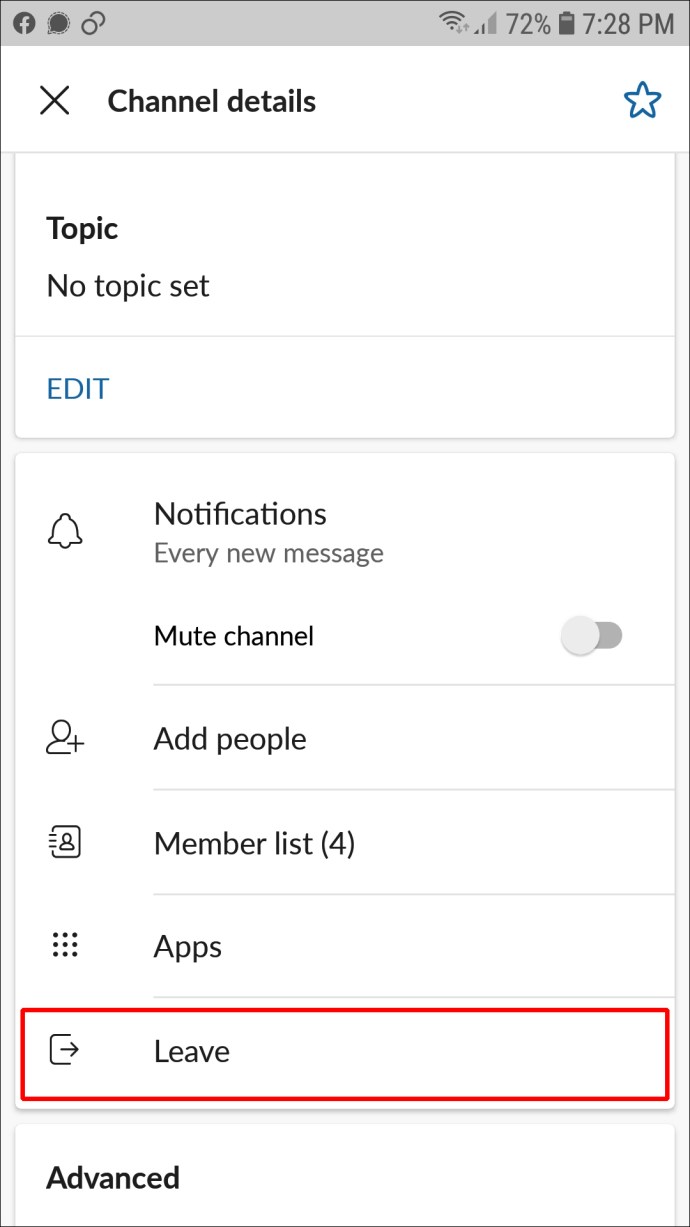
Si vous êtes le propriétaire ou l'administrateur de l'espace de travail, archivez une chaîne en suivant les instructions ci-dessous :
- Lancez l'application Slack et connectez-vous à votre espace de travail.
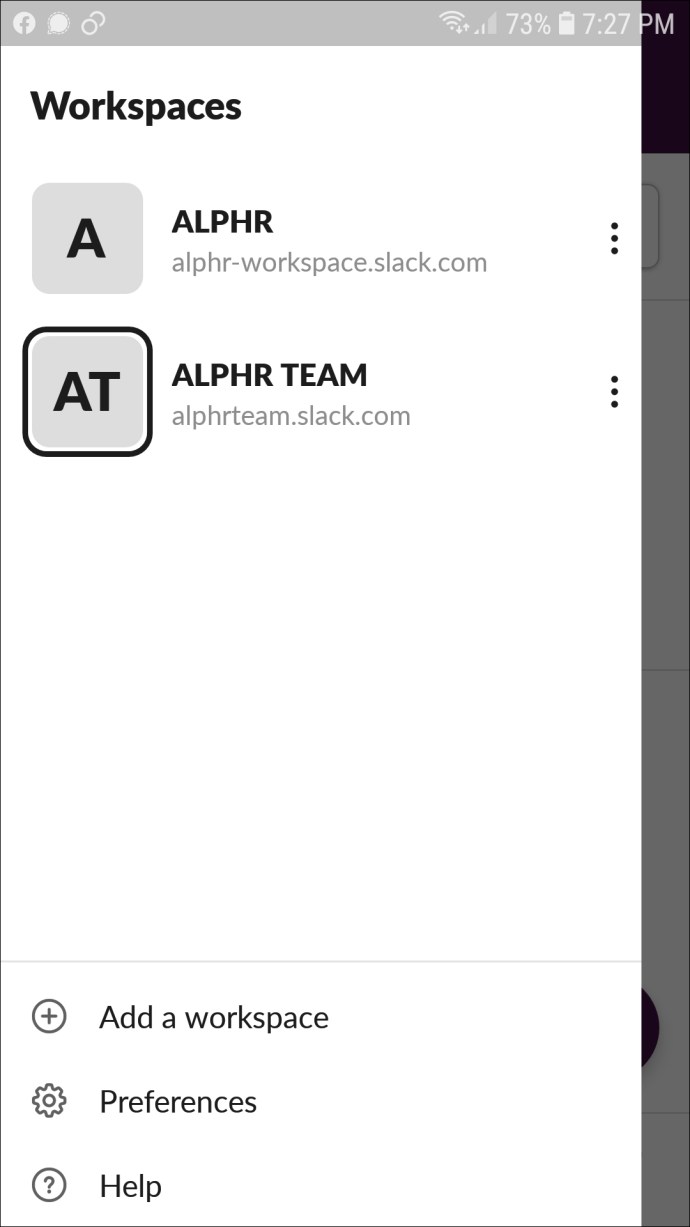
- Dans la liste des chaînes, choisissez la chaîne que vous souhaitez archiver.
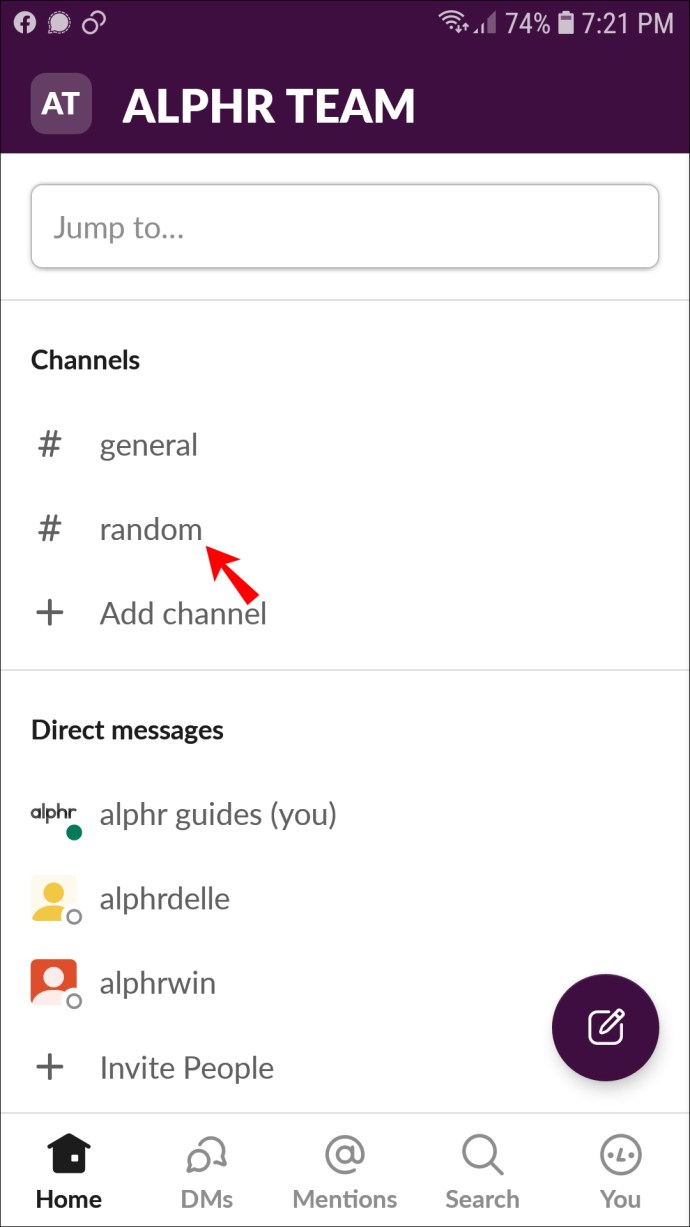
- Appuyez sur la flèche vers le bas à côté du nom de la chaîne en haut.
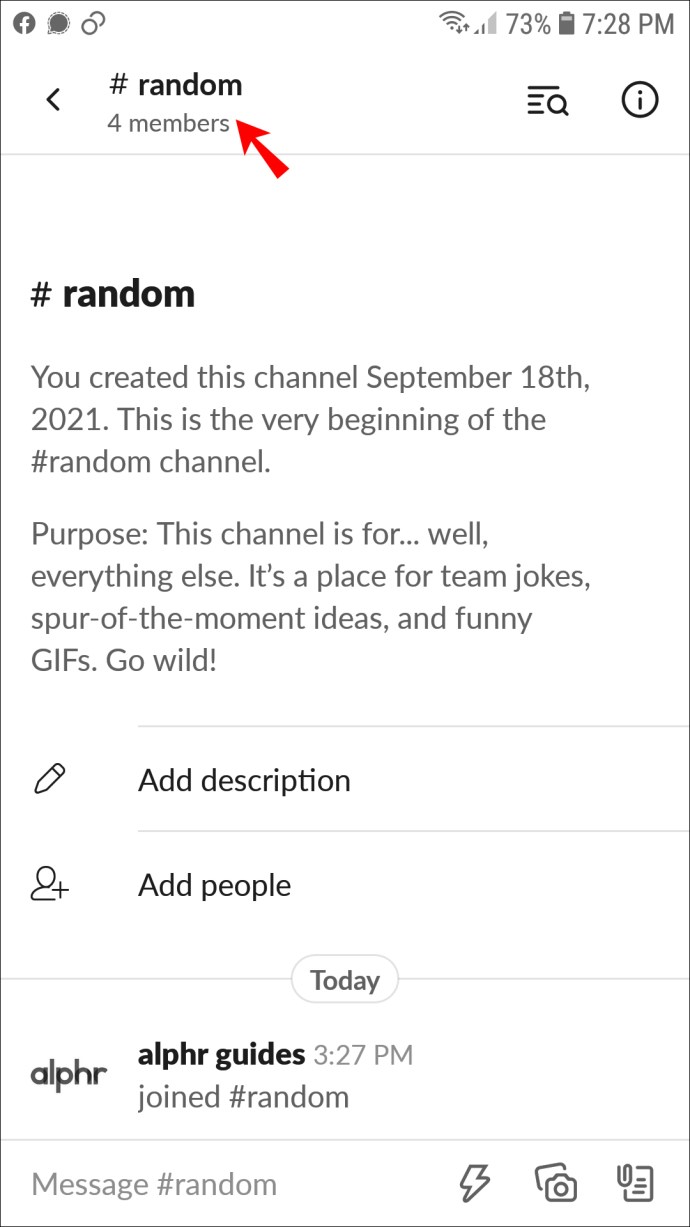
- Faites défiler jusqu'en bas de votre écran et sélectionnez « Archiver ».
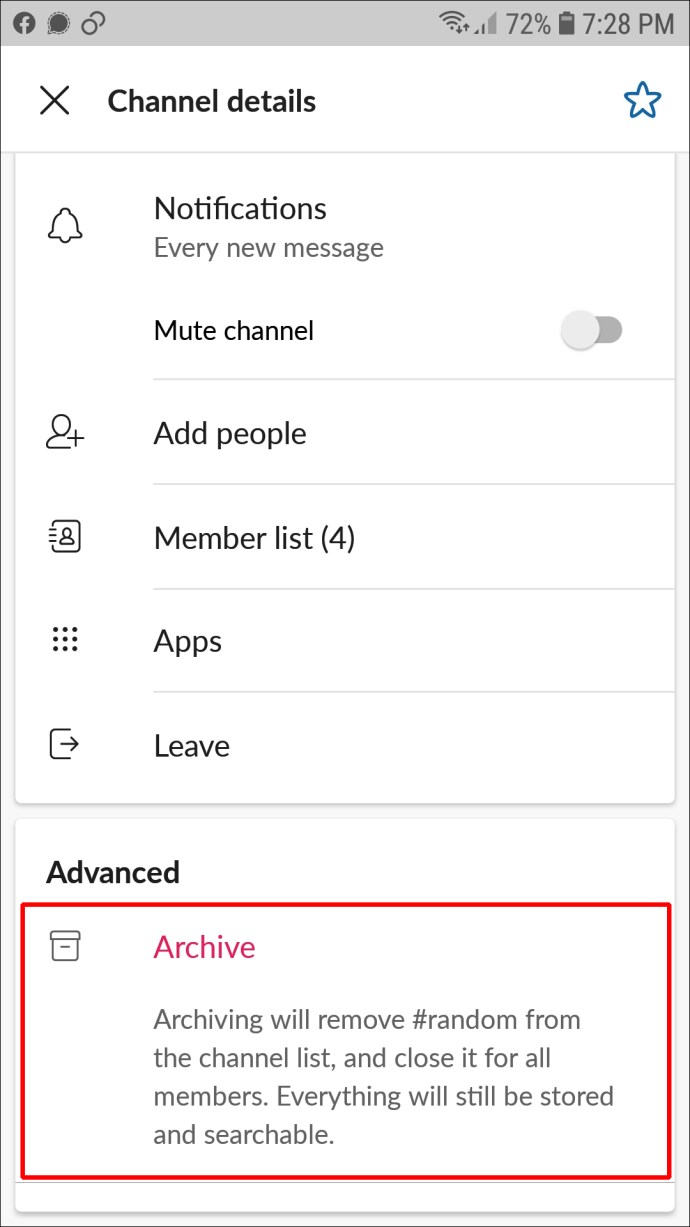
Comment supprimer la chaîne générale
Le canal Général de Slack est différent des autres. C'est un endroit où chaque membre rejoignant l'espace de travail est ajouté automatiquement. Contrairement aux autres canaux, personne ne peut quitter le canal Général. C'est important pour s'assurer que personne ne manque les annonces. La seule façon de supprimer le canal Général dans Slack est de supprimer définitivement l'espace de travail. Naturellement, pour ce faire, vous devez être le propriétaire de l'espace de travail. Suivez les étapes ci-dessous :
- Visitez Slack depuis votre navigateur et connectez-vous à votre espace de travail.
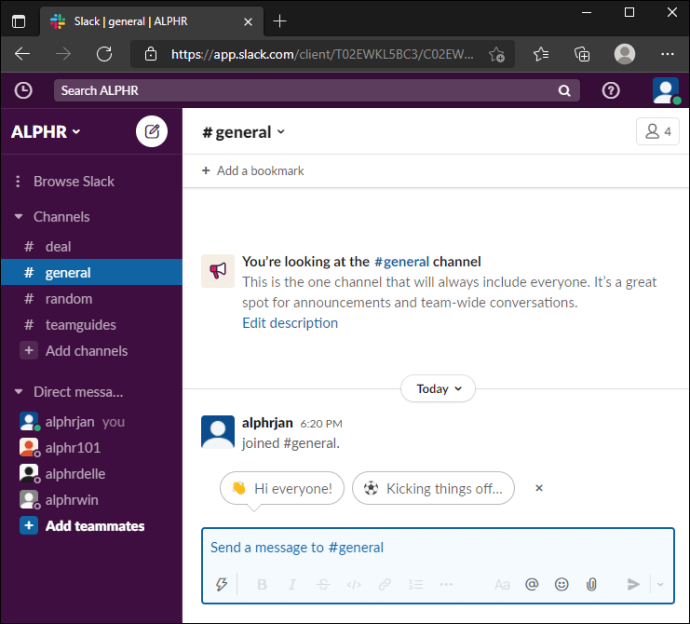
- Cliquez sur le nom de votre espace de travail situé dans le coin supérieur gauche de votre écran.
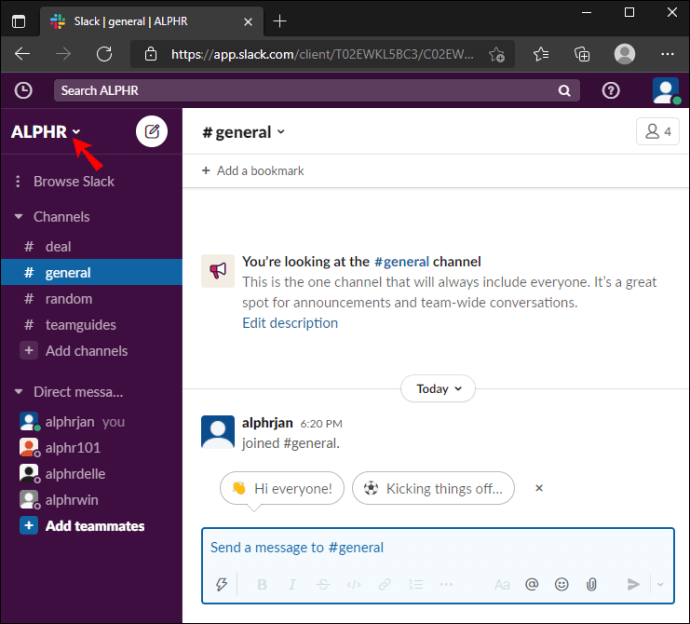
- Dans le menu déroulant, sélectionnez « Paramètres et administration ».
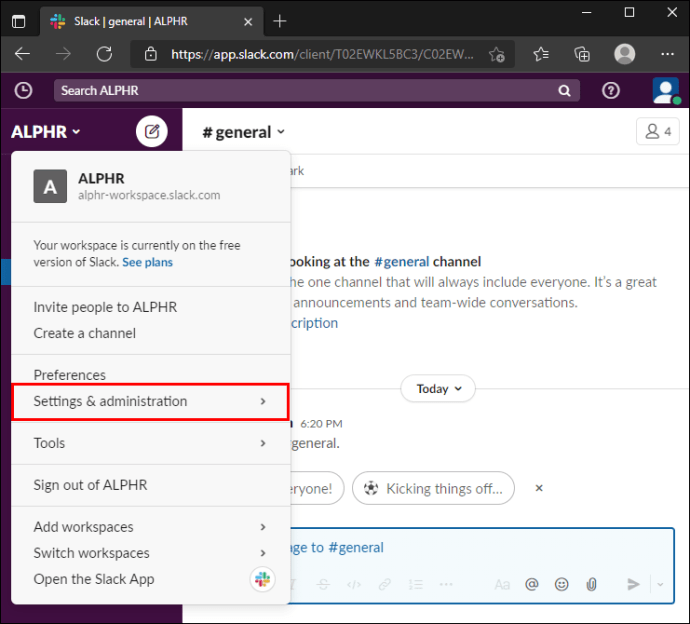
- Cliquez sur "Paramètres de l'espace de travail".
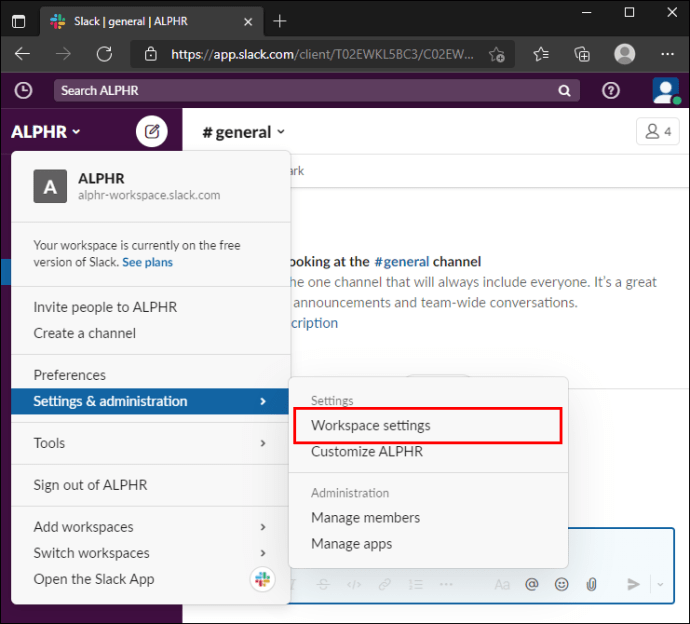
- Faites défiler vers le bas et sélectionnez « Supprimer l'espace de travail », puis confirmez en cliquant à nouveau sur « Supprimer l'espace de travail ».
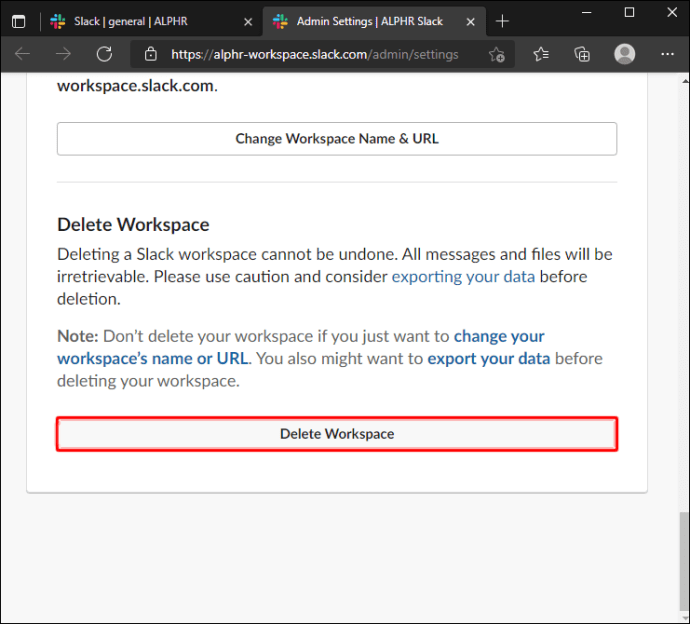
- Saisissez votre mot de passe Slack et confirmez à nouveau en cliquant sur « Oui, supprimer mon espace de travail ».
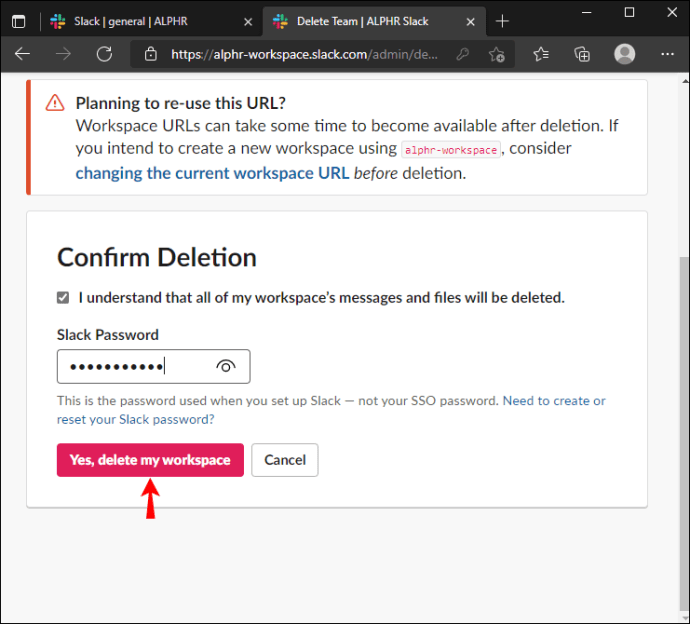
Remarque : Avant de supprimer votre espace de travail, envisagez d'abord d'exporter vos données. L'action est irréversible.
FAQ
Dans cette section, nous répondrons à d'autres questions relatives à la suppression d'une chaîne dans Slack.
Quelle est la différence entre quitter, archiver et supprimer une chaîne Slack ?
Vous ne pouvez pas supprimer une chaîne de l'application mobile de Slack, uniquement l'archiver ou la laisser. Alors, quelle est la différence ? Lorsque vous quittez une chaîne, vous n'y avez plus accès, mais cette action n'affecte pas les autres membres. Ils ne pourront pas vous contacter dans le canal mais pourront toujours faire tout le reste.
Lorsque vous archivez une chaîne, tous les membres n'y ont plus accès et le nom de la chaîne disparaît de la liste des chaînes. Mais les données de conversation sont stockées dans la section Canaux archivés et peuvent être consultées par les administrateurs en cas de besoin.
Enfin, lorsque vous supprimez une chaîne, vous et les autres membres perdez définitivement et irréversiblement l'accès à toutes ses données.
Comment sauvegarder les données de mon espace de travail Slack avant la suppression de la chaîne ?
Étant donné que vous ne pourrez pas accéder à vos données après la suppression d'un canal, cela vaut la peine de faire d'abord une sauvegarde. Suivez les étapes ci-dessous si vous avez un forfait gratuit ou Pro :
1. Lancez Slack dans le navigateur et cliquez sur le nom de votre espace de travail dans le coin supérieur gauche de votre écran. Cela ne peut pas être fait dans l'application mobile.
2. Dans le menu déroulant, sélectionnez « Paramètres et administration », puis « Paramètres de l'espace de travail ».
3. Cliquez sur « Importer/Exporter des données », situé dans le coin supérieur droit.
4. Accédez à l'onglet « Exporter ».
5. Développez le menu déroulant sous la section « Exporter la plage de données ».
6. Cliquez sur "Démarrer l'exportation".
7. Vous recevrez un e-mail une fois l'exportation terminée. Cliquez sur « Visitez la page d'exportation de votre espace de travail ».
8. Cliquez sur « Prêt pour le téléchargement » pour télécharger le fichier zip de sauvegarde.
Avec les forfaits Free et Pro, vous ne pouvez télécharger des données qu'à partir de chaînes publiques. Mais si vous avez un forfait Business+, vous pouvez également accéder à un canal privé et aux données DM. Voici comment procéder :
1. Lancez Slack dans le navigateur et cliquez sur le nom de votre espace de travail dans le coin supérieur gauche de votre écran. Cela ne peut pas être fait dans l'application mobile.
2. Dans le menu déroulant, sélectionnez « Paramètres et administration », puis « Paramètres de l'espace de travail ».
3. Cliquez sur « Importer/Exporter des données », situé dans le coin supérieur droit.
4. Accédez à l'onglet « Exporter ».
5. Développez le menu déroulant sous la section « Exporter la plage de données ».
6. Cliquez sur "Démarrer l'exportation".
7. Vous recevrez un e-mail une fois l'exportation terminée. Cliquez sur « Visitez la page d'exportation de votre espace de travail ».
8. Cliquez sur « Prêt pour le téléchargement » pour télécharger le fichier zip de sauvegarde.
Réfléchissez bien avant de supprimer
La suppression d'une chaîne dans Slack est une décision sérieuse car les données seront supprimées définitivement. Heureusement, il est difficile de le faire accidentellement car vous devez confirmer l'action plusieurs fois. Espérons que notre guide vous a appris à supprimer les canaux redondants ou à trouver une meilleure option alternative, telle que l'archivage.
Souhaitez-vous pouvoir supprimer les chaînes Slack de l'application mobile ? Pourquoi? Partagez vos pensées dans la section des commentaires ci-dessous.